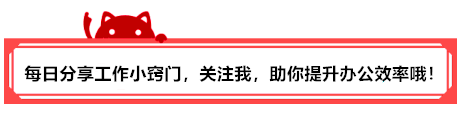大家好,俺又来了。
相信很多朋友,真的是久等了吧,这已经是我写的第四篇关于UNRAID的文章了。
这篇文章内容,是教给大家,如何用UNRAID自带的虚拟机来安装 一个群晖NAS系统。
(本次文章,非常感谢 人生观RSG大佬的热情分享,没有他的帮助,就没法这么容易学习到安装群晖的方法,谢谢大佬,大家可以在百度搜索UNRAID教程,找到他的博客,里面资料多多多多)
————有些话要说————
关于UNRAID系列的文章,我每篇都有注明了、参考了UP主 司波图、VedioTalk 以及 人生观RSG 博主的内容:
每篇文章都有,一是注明出处,二是为UP主推广。
但是总有一些心胸狭隘之人,说我抄袭????
先不说我已经注明了文章内容注明了出处。我文章里的每一张截图、文字描述,以及操作的想法和理解,都是根据我折腾了几天、半个月,选择的最适合自己的方案一个字一个字的写出来的。
有些内容up主只是说了一部分或者说了很多内容,而我进行了多个资源的整合,选择了最捷径的方案,可以看到我的标题,几乎都是3分钟教会,为了更短的时间,教会更多的人,这个过程还需要花一些心思,这样也可以方便更多的人快速上手。
但是呢?呵呵,却被人误解,看下面的评论,还让我早日写自己研究的东西?
不知道有多少人看过 下面我写的这篇 蜗牛星际ABCD文章。这篇文章被一些网站改LOGO,且未注明出处,去除我的署名,然后全篇转载走,我也只能呵呵,至少折腾蜗牛的文章,目前没有任何人会评论我抄袭什么的!
蜗牛星际:我集齐了ABCD款,折腾矿渣一个月的全记录!前言:大家好,俺又来了。封面图是不是碉堡了?本次文章有可能篇幅会超长,建议先点击左侧小星星收藏一下,方便以后随时观看。由于全部内容,可能导致万字长文,所以,本篇已经适当做了精简,只针对我目前拥有的蜗牛进行一些介绍,会附带一些教程链接。每一个功能的实现,以后我都会单独写详细的教程给大家,记得关注我哦!阿文菌| 赞3k 评论2k 收藏16k查看详情
这几天写UNRAID 看到这些评论,我真的很无语,有种吃了苍蝇的感觉,现在连码字都没有心情了。
我在值无不言的等文章内容中,就写过我是一个搬运工,很多资料都是来自于网络,而且我是一个乐于分享的搬运工,一个会分享自己操作经历的搬运工,一个会制作保姆级教程的搬运工,希望我这个搬运工能得到各位在座的老板赏识!
支持我的人,真的由衷的感谢您的支持,评论区里的某些ID和头像,我都记住了,一直都有你们的互动,非常的感谢,谢谢一路以来的支持!
这篇文章,我也不去求赞、求收藏了,多一个赞,少一个赞,并不能让我多吃一顿或少吃一顿饭,感觉评论区这样的人一多,我就失去了写文和分享的意义。
所以,这篇文章写完之后,我这个月内不会再写UNRAID和有关几个UP主出过内容的文章了,关于UNRAID软路由,直通硬件,其实这些视频教程都有,大家看视频吧。谢谢大家的支持!还得再次谢谢几个大佬的热情分享。
好了,说了一大堆废话,不管键盘侠如何评论,我只知道,我写出来的文章,收益最大的绝对是大多数观众姥爷们,这就足够了!
————说话完毕————
之前的几期UNRAID文章:
NAS换上了UNRAID系统,J3455绝配!解决了Jellyfin硬件加速解码,虚拟群晖DSM#2019值得总结#年度征稿重磅上线!分享你的年度好物清单、购物心得、收藏好物……赢海量金币、抽限定惊喜福袋,还有万元大奖等你来拿!详情戳这里了解前言哈喽,我是阿文菌!俺又来了!肯定有人看到标题会产生疑问?UNRAID是什么东东?能做什么?1、相信关注过b站up主司波图和VedioTalk都肯定有所阿文菌| 赞822 评论501 收藏4k查看详情
NAS教程:手把手教您 3分钟安装UNRAID系统 并设置硬盘共享文件 Docker容器APP前言大家好,俺又来了!久等了!UNRAID是一款类似NAS的操作系统,和PVE、ESXI很像,但又很不同。在我使用了大半个月后,已经完美搭建出自己的家用NAS服务器,我觉得非常好用,所以推荐给大家。老规矩,废话少说,本文都是干货,欢迎大家提前点赞、点收藏,谢谢大家的支持!下面这篇关于UNRAID的介阿文菌| 赞277 评论205 收藏1k查看详情
UNRAID教程:3分钟 用安装Jellyfin 开启硬件加速转码 解码4K 打造最强家庭影院#2019值得总结#年度征稿重磅上线!分享你的年度好物清单、购物心得、收藏好物……赢海量金币、抽限定惊喜福袋,还有万元大奖等你来拿!详情戳这里了解前言大家好,俺又来了!这是我写的关于UNRAID第三篇文章了,依旧是保姆级文章,搭配前面两篇食用,效果会更佳。最近站里分享UNRAID的文章越来越多,这是电脑阿文菌| 赞178 评论116 收藏1k查看详情
我们继续!
在UNRAID这个NAS系统里面再虚拟机安装一个群晖NAS系统,用群晖NAS优秀的应用,想起来是不是很有趣?
其实,很多人已经离不开群晖了,群晖系统真的非常的广泛,很多用户从黑群晖转白群晖,都是因为这套系统,真的是那种用了就回不去的!我也是由黑转白的一份子,一直有台群晖放着自己重要的文件。
而现在使用UNRAID,也是为了更好把这个设备当作媒体影音服务器来使用!特别是硬件转码,设备直通,UNRAID这点上还是很强大的!
最后,不得不感谢群晖官方一直没有打击黑群晖,并且一直都是睁一只眼闭一只眼的态度!相信后续会电脑有更多人转白的!
1、本次安装需要用到黑群晖的引导文件:
1、首先在地址栏输入ip地址,访问UNRAID文件夹!
记住,接下来的操作,避免出现问题,请一定要找我的截图来操作,打开isos这个文件夹:
2、将ds3617这个img文件,复制到这个文件夹内:
3、我们进入到UNRAID界面,找到VMS,虚拟机界面,点击ADD VM:
4、可以看到,有非常非错多的虚拟机可以安装,点击Linux这个图标:
5、按照下图设置,如果您重度依赖群晖,也可以多设置一些内存和核心数:
6、设置完成后,我们设置一下刚刚放入到isos文件夹的引导文件,并改成USB引导模式,然后记得点一下那个+号:
7、点了+号以后,出来了一个硬盘设置页面 ,按照下图设置,设置500G的动态空间,模式改成sata。
如果要直通硬盘给群晖虚拟机,请看人生观的教程,我这里先分享我的群晖方案:
8、上面设置以后,其它就不用动了,直接到最下面点应用:
9、应用完成后,点击虚拟机图标,点Force Stop,强制停止一下这个虚拟机:
10、完成后,点击图标,点Edit编辑这个虚拟机:
11、在这个虚拟机设置页面的最右上角,将Form View打勾:
12、进入到编辑页面,找到95行左右,找到下图这个设置网卡bridge的地方,将 virtio 改成e1000:
13、修改完成后的效果:
14、点击最下面的UPDATE应用即可:
15、然后回到虚拟机页面,点击Start,完成群晖虚拟机的创建!
16、点击图标,选择VNC Remote,可以看到虚拟机的屏幕效果:
17、这个就是引导画面了。熟悉黑群晖的朋友,应该都知道:
安装群晖虚拟机完成,本次操作1分钟。
1、等待几分钟后,我们打开群晖的Synology Assistant,群晖查找工具,可找到群晖:
接下来的步骤,和群晖的使用是一样的了,老鸟们可以关闭网页了,而很多人是第一次用群晖,可以看下基础设置:
2、虚拟机的群晖,会分配一个单独的IP地址,记住这个地址,以后输入这个地址,也可以访问这个虚拟机的群晖:
3、点击设置以后,一定不要点这个立即安装,要点这个手动安装:
4、选择我分享的pat的文件,点击安装:
5、安装会提示格式化数据,这个数据是虚拟机的虚拟的动态数据,可以随意格式化:
6、等待大概10分钟左右,即可安装完成:
7、出现这个界面后,设置一个群晖的账户密码:
8、其它就进行跳过即可:
9、进入到了群晖的页面了:
10、在UNRAID的主页,也可以看到DS617的运行状态,群晖的占用率非常的低,但是内存占用比较高,建议玩虚拟机的朋友,还是8G内存起步吧:
11、点击存储空间管理员,我们设置一下群晖的文件夹:
12、点击RAID Group:
13、选择Basic选项,不需要创建raid:
14、将虚拟的500G硬盘拖到右边:
15、磁盘也不用检查,点否:
16、再到存储空间,新建一个空间:
17、点击控制面板的共享文件夹,点新增,创建一个文件夹:
18、创建完成:
19、这个时候,我再回到地址栏,输入虚拟机群晖的IP,就能读写群晖里刚刚创建的文件夹了,而UNRAID,也有自己的一套文件夹,到此群晖就安装就完全结束了:
20、后续我又为群晖添加了不少软件,用来跑服务:
21、我小站的内容,除了Jellyfin,其它,包括博客,导航页,依旧还是用的虚拟机的群晖来实现的,群晖备份,再还原,迁移比较方便:
22、关于群晖相关的文章,我之前也写了不少,其实这些内容用UNRAID的docker APP也可以实现。
也有朋友,压根就没有用群晖了,直接用UNRAID来实现这些功能。也是可以的!
以后有机会再分享给大家!
折腾群晖笔记:使用群晖自带的 web 功能 一分钟安装自己的导航页大家好,俺又来了!很多朋友很喜欢俺的小站的导航页呀,将自己的网络端口归类,方便直接浏览:俺的导航页演示小站今天就来教给大家,如何利用群晖的web功能,一分钟安装属于自己的导航页!模版下载1、首先下载自己喜欢的导航页模版,以下感谢wdmomo和绵羊-x分享的导航页文件,这里俺提取出来,大家可以选择自己阿文菌| 赞64 评论94 收藏562查看详情
折腾群晖笔记:使用群晖自带的web功能 五分钟搭建typecho个人博客大家好,俺又来了!今天分享给大家如何利用群晖自带的web功能,来搭建一个属于自己的个人博客。博客采用的typecho这个非常轻量的博客程序,进入官网typecho.org,就可以进行下载,整个博客安装程序只有不到1MB的大小。一个属于自己的博客,没有广告,打开响应速度快,非常轻量,而且可以随意修改内阿文菌| 赞49 评论75 收藏346查看详情
折腾群晖笔记:使用群晖 Docker 安装qbittorrent QB下载器 PT离线下载神器大家好,俺又来了,这次大家分享群晖Docker安装QB下载的方法!群晖自带的下载工具(DownloadStation)包括后来安装的TR(qbittorrent)下载,都没有QB(qbittorrent)下载速度给力。所以这篇文章,就分享俺用docker安装QB下载器的方法!俺的QB下载速度可以达到阿文菌| 赞130 评论147 收藏927查看详情
使用群晖Docker功能 三分钟安装轻量的相册程序 lychee 荔枝相册大家好,俺又来了,这次大家分享群晖Docker安装非常轻量的lychee荔枝相册的方法!这次安装的lychee荔枝相册是灯大(荒野无灯)在管理,优化已经非常满意了,不仅可以公开展示自己的照片,还可以展示视频。而且打开速度非常的快,个人觉得比群晖自带的DSphoto要更适合展示照片。比如俺的小站里的相阿文菌| 赞50 评论85 收藏370查看详情
今天的文章就这样结束了,感谢大家的观看!感谢大家一直以来的支持。
emmm 没啥想说的了,都在开头写了,就这样,我们下次再见!
本文原作者“狼物语”,通过维权骑士士值品牌馆授权转载。狼物语,专注于优质原创内容创作,什么值得买ID:狼物语
电脑